Android-Apps im Hintergrund stoppen und Akku sparen
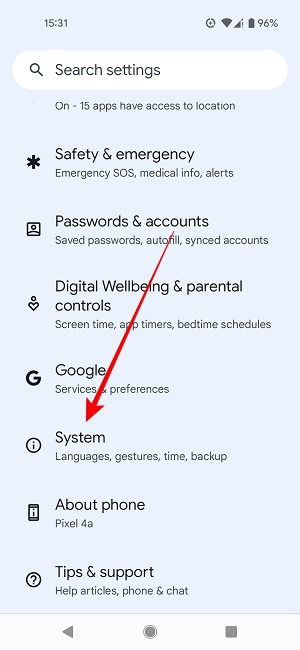
Wenn dein Android-Smartphone schneller als erwartet an Akku verliert, sind wahrscheinlich Apps im Hintergrund schuld. Diese Anleitung zeigt dir Schritt für Schritt, wie du aktive Prozesse identifizierst, Apps richtig schließt, sie gewaltsam stoppst, Hintergrundprozess-Limits setzt und adaptive Akkufunktionen nutzt. Am Ende findest du Checklisten für Nutzer und IT‑Admins sowie eine kurze Entscheidungsregel für den Alltag.
Warum dieses Handbuch
Hintergrundprozesse verbrauchen Akku, Arbeitsspeicher und manchmal Mobilfunkdaten. Viele Nutzer verstehen nicht, wie Android mit Prozessen umgeht; hier erklären wir die Mechanik, geben praxiserprobte Methoden zur Kontrolle und zeigen Vor‑ und Nachteile jeder Methode. Die Beispiele stammen von einem Google Pixel 4a mit Android 13; Abläufe können sich je nach Hersteller, Modell und Android‑Version leicht unterscheiden.
Inhaltsverzeichnis
- Identifizieren aktiver Apps, die den Akku belasten
- Apps korrekt schließen
- Apps zwangsbeenden
- Hintergrundprozess-Limit einstellen
- Adaptive Akku‑ und Sleep‑Funktionen optimieren
- Allgemeine Akkuoptimierung
- Wann die Methoden scheitern können
- Alternative Ansätze
- Mini‑Methodik: monatlicher Wartungsablauf
- Rollenbasierte Checklisten
- Merkhilfen und Entscheidungsbaum
- Häufige Fragen
Identifizieren aktiver Apps, die den Akku belasten
Bevor du Maßnahmen ergreifst, musst du wissen, welche Apps wirklich Ressourcen fressen. Das reduziert Trial‑and‑Error und verhindert unnötiges Eingreifen.
Schritte zum Prüfen von RAM‑ und Akkuverbrauch:
- Öffne “Einstellungen” und wähle “System”.
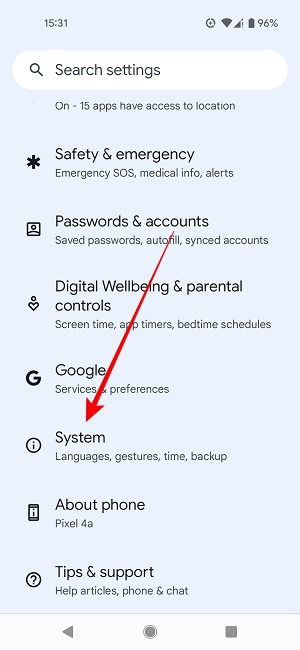
- Tippe auf “Entwickleroptionen”. Falls dies nicht sichtbar ist, musst du den Entwicklermodus aktivieren (meist: Einstellungen -> Über das Telefon -> Build‑Nummer siebenmal antippen).
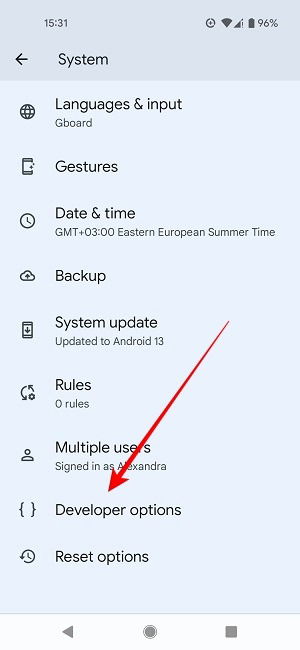
- Wähle “Ausgeführte Dienste” oder “Running services”, um aktuell laufende Prozesse und deren RAM‑Nutzung zu sehen.
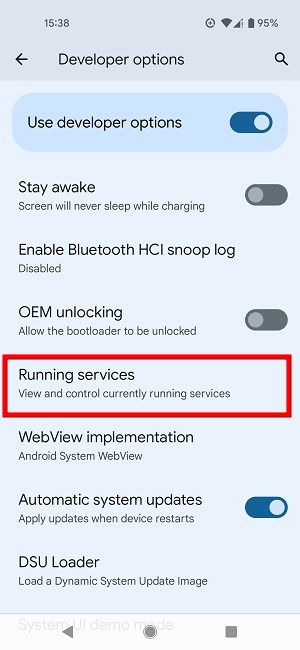
- Gehe zurück zu “Einstellungen” und öffne “Akku”, dann “Akkunutzung”, um zu sehen, welche Apps am meisten Energie verbrauchen.
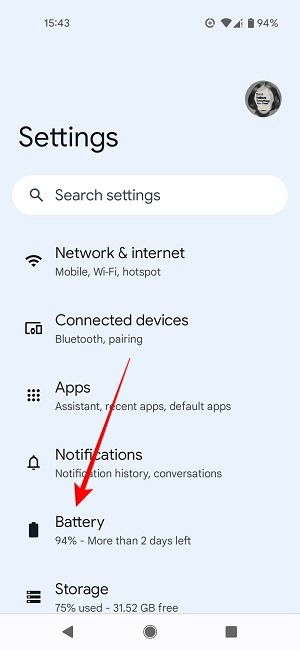
- Auf der Seite “Akkunutzung” werden Verbraucher nach Nutzung aufgelistet; die oberen Einträge sind die Hauptverdächtigen.
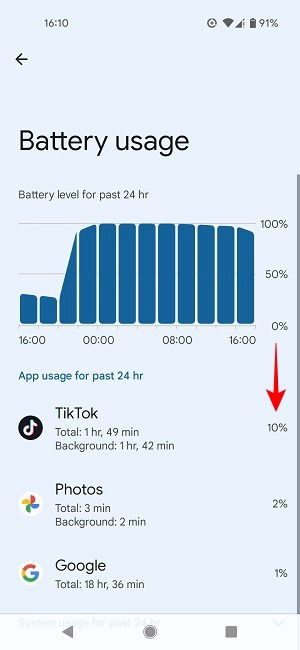
Worauf achten:
- Hoher RAM‑Verbrauch ist ein Indikator für intensive Hintergrundarbeit.
- Hoher Akkuverbrauch bei geringer Bildschirmzeit deutet auf Hintergrundaktivität oder fehlerhafte Prozesse.
- Vergleiche Verbrauch über 24 Stunden und 7 Tage, falls verfügbar.
Important: Teste nach Änderungen immer 24–48 Stunden, bevor du entscheidest, ob eine Maßnahme geholfen hat.
Apps korrekt schließen
Android unterscheidet zwischen sichtbarem Schließen (App verschwindet vom Bildschirm) und echtem Beenden eines Prozesses. Das einfache Drücken von “Home” setzt die App nur in den Hintergrund — sie bleibt häufig im Speicher.
So schließt du Apps manuell:
- Tippe das Quadrat‑Symbol oder verwende die “Letzte Apps”‑Taste.
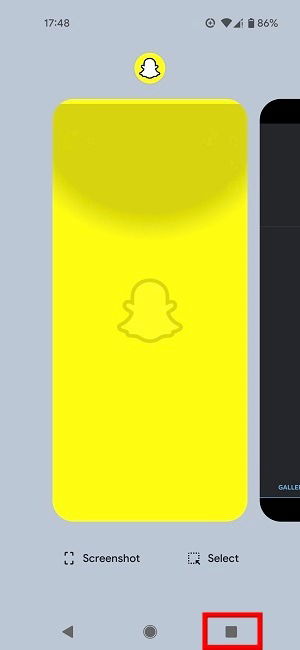
- Streiche die App‑Karten nach oben (oder zur Seite), um sie aus der Übersicht zu entfernen.
Wichtig zu wissen:
- Das Swipen beendet den sichtbaren Prozess; manche Dienste bleiben als Hintergrunddienst aktiv (z. B. Musik‑Player, VoIP‑Apps).
- Swipen ist ein kurzfristiger Eingriff; Apps können sich später neu starten.
Apps zwangsbeenden
Das erzwungene Beenden (Force Stop) beendet eine App sofort — einschließlich ihrer Hintergrunddienste. Verwende diese Methode, wenn eine App unnormal viel Akku oder RAM verbraucht oder eingefroren ist.
So geht’s:
- Öffne in den “Entwickleroptionen” wieder “Ausgeführte Dienste” oder wähle “Einstellungen -> Apps”.
- Tippe die betreffende App an.
- Wähle “Stopp erzwingen” bzw. “Force stop” und bestätige.
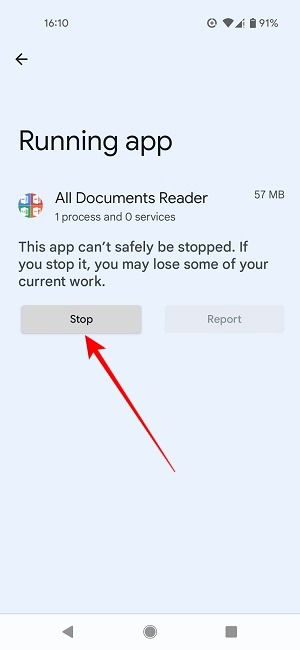
Alternativ über die Akkunutzung:
- Einstellungen -> Akku -> Akkunutzung -> App auswählen -> “Stopp erzwingen”.
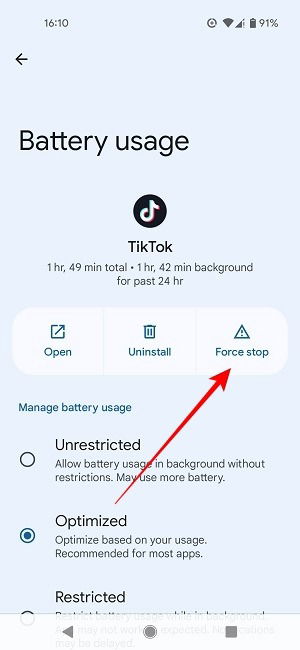
Warnhinweis:
- Beim Zwangsstopp können nicht gespeicherte Daten verloren gehen (z. B. Spielfortschritt).
- Ein Zwangsstopp verhindert nicht das automatische Neustarten beim nächsten App‑Start oder durch System‑Events.
Hintergrundprozess‑Limit einstellen
Wenn du wiederholte manuelle Eingriffe vermeiden willst, kannst du das Systemlimit für Hintergrundprozesse beschränken. Das ist hilfreich für Power‑User oder ältere Geräte mit wenig RAM.
Schritte:
- Einstellungen -> System -> Entwickleroptionen.
- Suche “Hintergrundprozesslimit” und wähle eine Option (z. B. maximal 4 Prozesse, 2 Prozesse, oder keine Hintergrundprozesse).
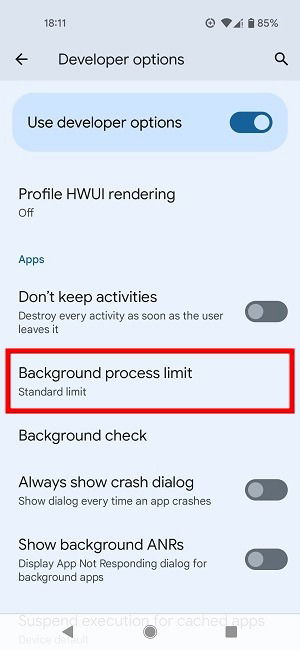
Auswirkungen und Vorsicht:
- Strenge Limits sparen RAM und Akku, können aber Multitasking verschlechtern.
- Manche Apps erwarten Hintergrundprozesse (z. B. E‑Mail‑Sync, Health‑Apps). Begrenze nicht zu aggressiv, wenn du Benachrichtigungen brauchst.
Adaptive Akku und Sleep optimieren
Moderne Android‑Versionen nutzen Machine Learning, um selten genutzte Apps in App‑Standby‑Buckets zu verschieben. Diese Funktionen sind die nachhaltigsten, weil sie automatisch lernen.
So aktivierst du Adaptive Akku:
- Einstellungen -> Akku -> Adaptive Einstellungen.
- Aktiviere “Adaptive Akku”.
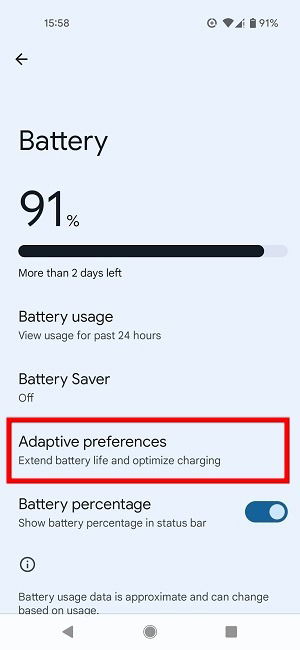
Was Adaptive Akku macht:
- Das System reduziert Ressourcen für Apps, die du selten nutzt.
- Apps werden in fünf Buckets eingeteilt: Häufig, Aktiv, Arbeitssatz, Selten und Nie.
- Apps in “Selten” oder “Nie” haben eingeschränkten Hintergrundzugriff.
Samsung‑Spezifika:
- Samsung‑Geräte bieten zusätzliche Optionen unter “Einstellungen -> Akku und Geräteschutz”.
- Dort kannst du “Nicht verwendete Apps in den Ruhezustand versetzen” aktivieren und Apps als “Tiefschlaf” kennzeichnen.
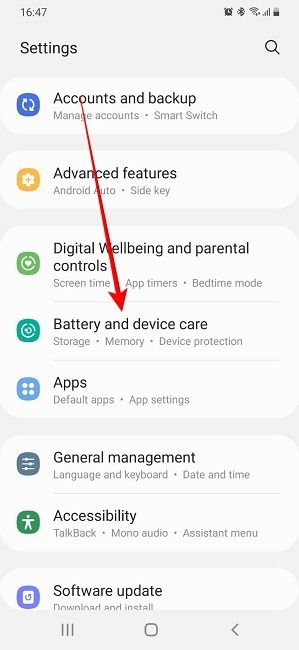
Tiefschlaf‑Hinweis:
- Apps im Tiefschlaf erhalten keine Benachrichtigungen und werden nicht automatisch im Hintergrund aktualisiert. Öffne die App, damit sie wieder aktiv wird.
Allgemeine Akkuoptimierung
Zusätzlich zu Prozesskontrolle gibt es klassische Einstellungen, die den Verbrauch senken:
- Bildschirmhelligkeit und Timeout reduzieren.
- Standortdienste nur bei Bedarf aktivieren.
- Hintergrunddaten selektiv einschalten: Einstellungen -> Netzwerk & Internet -> App -> Hintergrunddaten.
- Energiesparmodus aktivieren für kritische Situationen.
Bei älteren Android‑Versionen (11 oder 12):
- Es gab eine zentrale “Akkuoptimierung”‑Ansicht unter “Spezialzugriff”, die in Android 13 entfernt wurde.
- Wenn du Android 11/12 nutzt: Einstellungen -> Apps und Benachrichtigungen -> Spezialzugriff -> Akkuoptimierung prüfen.
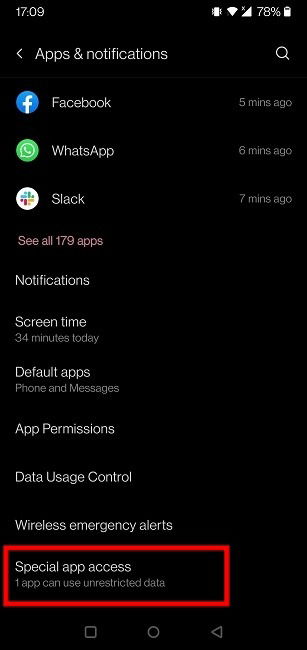
Optionen für einzelne Apps:
- Intelligent: System wählt automatisch die beste Strategie.
- Optimieren: App hat eingeschränkte Hintergrundaktivität.
- Nicht optimieren: App bleibt voll funktionsfähig (nur bei Bedarf nutzen).
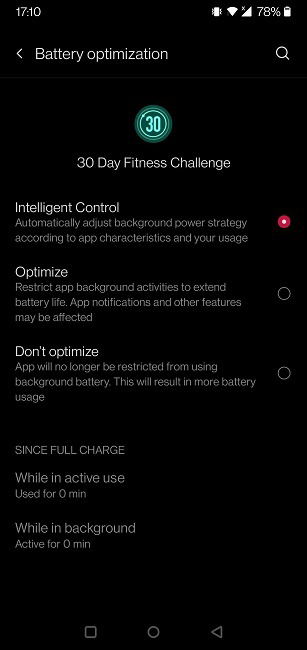
Wann diese Methoden scheitern können
- System‑Bugs: Manche Android‑Versionen enthalten Fehler, die zu erhöhtem Batterieverbrauch führen. Hier hilft nur ein OS‑Update.
- App‑Fehler: Eine schlecht programmierte App kann Dienste neu starten oder im Crash‑Loop laufen. Dann hilft nur Deinstallieren oder Entwicklerinformationen einholen.
- Hintergrund‑Push‑Infrastruktur: Messaging‑Apps nutzen standardisierte Push‑Dienste, die weiterhin Netzwerkzugriff benötigen.
- Hersteller‑Spezifika: Einige Hersteller (z. B. Huawei, Xiaomi) haben eigene Energiesparsteuerungen, die sich anders verhalten.
Counterexample: Du stoppst eine Navigations‑App im Hintergrund, aber sie startet sofort wieder, wenn sie Standort‑Updates benötigt. Hier wäre ein gezieltes Deaktivieren der Standortberechtigung sinnvoller.
Alternative Ansätze
- App‑Updates prüfen: Entwickler verbessern oft Akkuverhalten in neuen Versionen.
- App replacement: Für deutlich stromhungrige Apps existieren oft sparsamere Alternativen.
- Netzwerkzugriff einschränken: Per App offline schalten oder Mobilfunkdaten entziehen.
- Automatisierungs‑Apps: Mit Tools wie Tasker (oder Kurzbefehlen bei anderen Plattformen) kannst du Regeln definieren (z. B. App beim Verlassen des Hauses beenden).
Mini‑Methodik: monatlicher Wartungsablauf
- Einmal monatlich: Einstellungen -> Akku -> Akkunutzung prüfen (24‑ und 7‑Tages‑Ansicht).
- Apps mit ungewöhnlichem Verbrauch identifizieren und testen (swipen, dann beobachten).
- Bei hartnäckigem Verbrauch: App beenden, Cache leeren, falls nötig deinstallieren und neu installieren.
- Einmal pro Quartal: System‑Update prüfen und Sicherheitsupdates installieren.
- Bei persistierenden Problemen: Logdateien für Entwickler prüfen (nur bei Kenntnissen) oder Support kontaktieren.
Rollenbasierte Checklisten
Nutzer (Alltag):
- Prüfe täglich die Akkunutzung, wenn der Akku überraschend schnell sinkt.
- Schließe Apps per Swipe, wenn du sie kurzzeitig nicht brauchst.
- Aktiviere Adaptive Akku.
- Schalte Standort und Hintergrunddaten für unnötige Apps aus.
IT‑Administrator (Unternehmen):
- Erstelle eine App‑Whitelist für geschäftskritische Anwendungen.
- Nutze MDM/EMM‑Richtlinien, um Hintergrunddaten oder automatische Updates zu steuern.
- Überwache Geräteflotten auf ungewöhnlichen Akkuverbrauch.
App‑Entwickler:
- Minimieren unnötiger Hintergrundarbeit (JobScheduler, WorkManager verwenden).
- Verwende effiziente Broadcasts und rate‑limitierte Netzwerkzugriffe.
- Teste Energieverbrauch unter realistischen Bedingungen.
Merkhilfen und mentale Modelle
- Energie ist begrenzt: Je mehr Hintergrund‑Threads, desto mehr CPU wakes und Netzwerktransfers.
- App‑Standby‑Buckets: Denke in Kategorien (häufig vs. selten), nicht in absoluten Zahlen.
- Trade‑off‑Heuristik: Mehr Komfort (Push, Sync) = höherer Verbrauch. Reduziere Komfort, wenn du sparen willst.
Fact‑Box: Wichtige Hinweise
- Android‑Version: Schritte und Menüs variieren; Pixel 4a mit Android 13 diente als Referenz.
- Risiko Zwangsstopp: Kurzzeitiger Datenverlust möglich, App‑Daten bleiben in der Regel erhalten.
- Hintergrundlimit: Kann Multitasking einschränken, aber RAM‑Knappheit beheben.
Entscheidungsbaum zum schnellen Vorgehen
flowchart TD
A[Akkuproblem festgestellt?] --> B{Ist Verbrauch eindeutig durch eine App?}
B -- Ja --> C[App identifizieren: Einstellungen -> Akku -> Akkunutzung]
C --> D{Ist App kritisch?}
D -- Ja --> E[Adaptive Akku / Hintergrunddaten einschränken]
D -- Nein --> F[App zwangsbeenden und Beobachten]
B -- Nein --> G[Systemweite Maßnahmen: Helligkeit, Energiesparmodus]
F --> H{Bessert sich Verbrauch?}
H -- Ja --> I[Beobachten, monatliche Prüfung]
H -- Nein --> J[App deinstallieren oder Entwickler kontaktieren]
E --> I
G --> IDatenschutz und Sicherheit
- Hintergrundapps können Berechtigungen nutzen, um Standort, Kontakte oder Kamerazugriff zu behalten. Beschränke Berechtigungen in Einstellungen -> Apps -> Berechtigungen.
- GDPR/Datenschutz: Wenn Apps personenbezogene Daten im Hintergrund sammeln, prüfe Datenschutzeinstellungen und Vertragsgrundlagen bei Unternehmensgeräten.
- Signal‑ und Messaging‑Apps benötigen oft Hintergrundrechte für zuverlässige Zustellung; prüfe genau, welche Benachrichtigungen nötig sind.
Testfälle und Akzeptanzkriterien (Kurz)
- Nach dem Aktivieren von Adaptive Akku sollte der Verbrauch seltener genutzter Apps innerhalb von 48 Stunden deutlich sinken.
- Ein Zwangsstopp muss den Prozess sofort beenden; wenn sich die App innerhalb von Minuten erneut signifikant belastend verhält, liegt ein App‑Fehler vor.
- Hintergrundprozess‑Limit sollte Multitasking noch ermöglichen, aber spürbar RAM und Akku schonen.
Häufige Fragen
Warum laufen Android‑Apps im Hintergrund weiter?
Android hält Apps oft im Hintergrund, damit sie Benachrichtigungen senden, Daten synchronisieren oder sich schnell wieder öffnen lassen. Das ist ein Designprinzip zur Optimierung der Nutzererfahrung.
Spart das Schließen von Hintergrund‑Apps Datenvolumen?
Nicht primär. Hintergrund‑Apps verbrauchen eher Akku als nennenswerte Mengen an Daten. Wenn eine App jedoch synchronisiert oder Medien streamt, kann das Hintergrunddatenvolumen steigen. Prüfe Hintergrunddaten in Einstellungen -> Netzwerk & Internet -> App -> Hintergrunddaten.
Apps verbrauchen weiter Akku — was tun?
- Prüfe auf Systemupdates: Einstellungen -> System -> Systemupdates.
- Aktualisiere die App oder deinstalliere und installiere sie neu.
- Setze die App‑Berechtigungen zurück, falls sie kontinuierlich Standort/Netzwerk nutzt.
Kurze Zusammenfassung
- Identifiziere zuerst die größten Akkuverbraucher über Einstellungen -> Akku.
- Schließe Apps per Swipe für kurzfristige Entlastung; nutze “Stopp erzwingen” bei hartnäckigen Prozessen.
- Verwende Adaptive Akku und Herstellerfunktionen (z. B. Samsung Deep Sleep) für nachhaltige Einsparungen.
- Setze Hintergrundprozess‑Limits nur, wenn du Multitasking‑Einschränkungen akzeptierst.
- Teste und beobachte 24–48 Stunden nach jeder Änderung.
Wichtig: Manche Maßnahmen verhindern Benachrichtigungen oder Hintergrundaktualisierungen. Wäge Komfort gegen Akkulaufzeit ab.
Image credit: Daniel Romero via Unsplash Screenshots by Alexandra Arici
Ähnliche Materialien

Podman auf Debian 11 installieren und nutzen
Apt-Pinning: Kurze Einführung für Debian

FSR 4 in jedem Spiel mit OptiScaler
DansGuardian + Squid (NTLM) auf Debian Etch installieren

App-Installationsfehler auf SD-Karte (Error -18) beheben
